win10显示器赫兹如何设置 win10电脑怎么调赫兹
更新时间:2023-01-09 19:53:32作者:cblsl
在win10电脑中,显示器的赫兹数一般用来标识电脑显示器的图像刷新率,赫兹数也高的显示器其图像卡顿率越低,因此一些喜欢在win10系统上运行游戏的用户就可以对显示器赫兹进行调整,那么win10显示器赫兹如何设置呢?下面小编就来给大家介绍win10显示器赫兹设置方法。
具体方法:
1、打开电脑后,在电脑桌面空白处鼠标右键,在弹出的右键菜单中选择显示设置。
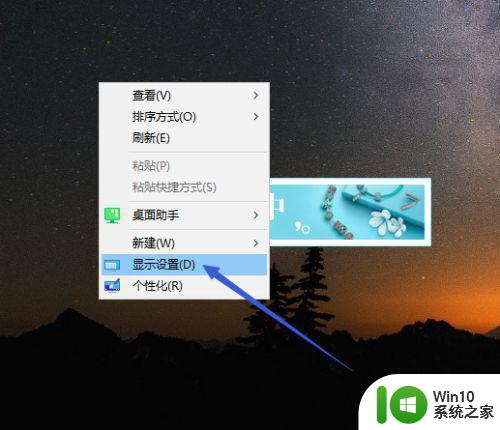
2、这样,我们就把系统的显示设置给唤醒了,打开显示设置页面,直接拉到最底部,点击这里的高级显示设置。
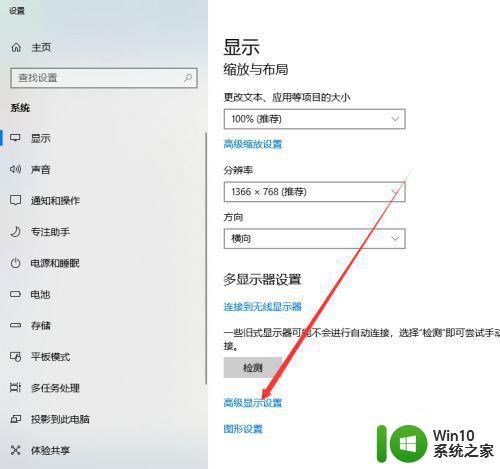
3、显示高级显示设置中的内容,默认的刷新频率是60Hz,若要修改点击底部的显示器1的显示适配器属性按钮。
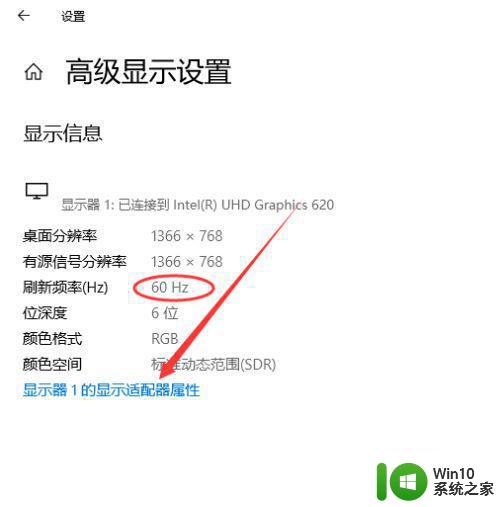
4、然后弹出小窗口,显示适配器的相关型号等内容,点击上方标签中的监视器标签。
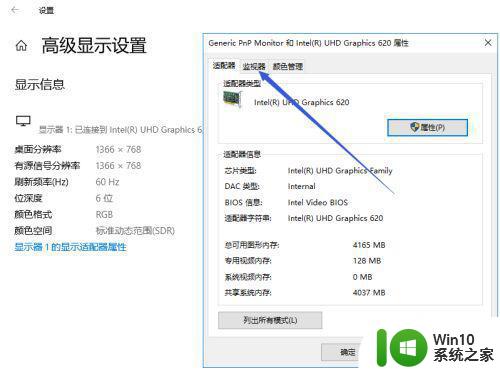
5、在监视器的页面,显示屏幕刷新频率为60赫兹,点击右侧的倒三角符号。
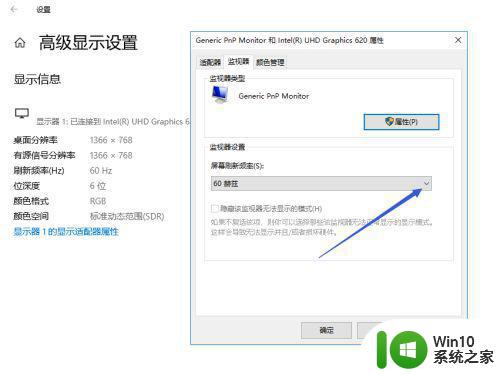
6、可以选择的刷新频率一共有两个,分别是40赫兹和60赫兹,比如小编要改到40赫兹,选择后点击底部的确定按钮。
这样就把屏幕的刷新频率修改掉了。
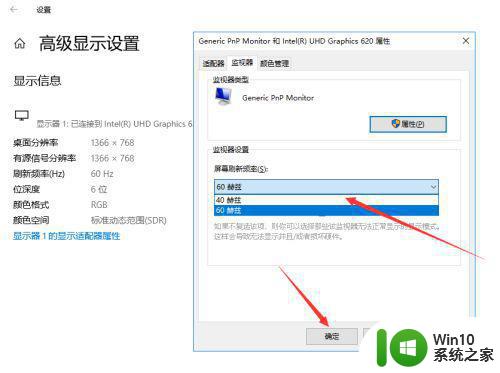
上述就是关于win10显示器赫兹设置方法了,有需要的用户就可以根据小编的步骤进行操作了,希望能够对大家有所帮助。
win10显示器赫兹如何设置 win10电脑怎么调赫兹相关教程
- win10修改显卡赫兹的详细步骤 Win10怎么修改显卡赫兹
- win10修改显卡赫兹的图文步骤 win10显卡赫兹调节方法
- win10在哪里设置赫兹 win10赫兹怎么设置
- win10鼠标刷新率怎么调 鼠标赫兹在哪调win10
- 飞行堡垒win10显示器刷新率怎么没有144HZ 飞行堡垒装win10系统没有144赫兹如何解决
- 电脑显示亮度在哪里设置win10 电脑显示器怎么调亮度win10
- win10电脑显示器分屏设置方法 win10显示器分屏如何设置
- win10如何设置显示器亮度调节 win10显示器亮度调节快捷键
- win10如何调整显示器刷新率 win10显示器刷新率设置详解
- 电脑色差怎么调win10 win10电脑显示器颜色不正常如何调整
- 显示器亮度win10调节设置方法 win10显示器亮度调节快捷键
- win10如何降低电脑显示器亮度 win10调整电脑显示亮度的方法
- 蜘蛛侠:暗影之网win10无法运行解决方法 蜘蛛侠暗影之网win10闪退解决方法
- win10玩只狼:影逝二度游戏卡顿什么原因 win10玩只狼:影逝二度游戏卡顿的处理方法 win10只狼影逝二度游戏卡顿解决方法
- 《极品飞车13:变速》win10无法启动解决方法 极品飞车13变速win10闪退解决方法
- win10桌面图标设置没有权限访问如何处理 Win10桌面图标权限访问被拒绝怎么办
win10系统教程推荐
- 1 蜘蛛侠:暗影之网win10无法运行解决方法 蜘蛛侠暗影之网win10闪退解决方法
- 2 win10桌面图标设置没有权限访问如何处理 Win10桌面图标权限访问被拒绝怎么办
- 3 win10关闭个人信息收集的最佳方法 如何在win10中关闭个人信息收集
- 4 英雄联盟win10无法初始化图像设备怎么办 英雄联盟win10启动黑屏怎么解决
- 5 win10需要来自system权限才能删除解决方法 Win10删除文件需要管理员权限解决方法
- 6 win10电脑查看激活密码的快捷方法 win10电脑激活密码查看方法
- 7 win10平板模式怎么切换电脑模式快捷键 win10平板模式如何切换至电脑模式
- 8 win10 usb无法识别鼠标无法操作如何修复 Win10 USB接口无法识别鼠标怎么办
- 9 笔记本电脑win10更新后开机黑屏很久才有画面如何修复 win10更新后笔记本电脑开机黑屏怎么办
- 10 电脑w10设备管理器里没有蓝牙怎么办 电脑w10蓝牙设备管理器找不到
win10系统推荐
- 1 番茄家园ghost win10 32位官方最新版下载v2023.12
- 2 萝卜家园ghost win10 32位安装稳定版下载v2023.12
- 3 电脑公司ghost win10 64位专业免激活版v2023.12
- 4 番茄家园ghost win10 32位旗舰破解版v2023.12
- 5 索尼笔记本ghost win10 64位原版正式版v2023.12
- 6 系统之家ghost win10 64位u盘家庭版v2023.12
- 7 电脑公司ghost win10 64位官方破解版v2023.12
- 8 系统之家windows10 64位原版安装版v2023.12
- 9 深度技术ghost win10 64位极速稳定版v2023.12
- 10 雨林木风ghost win10 64位专业旗舰版v2023.12